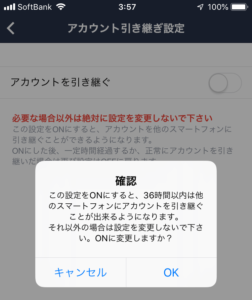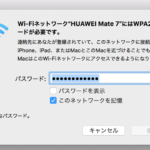iPhone XSリリース日!
お手元に届いた方も多いのではないかと思います。
機種変更時に必要なこと、気を付けたいことをまとめてみました。
iPhone機種変更次の引き継ぎ
LINEのアカウント引き継ぎ
【旧端末】
(1)電話番号・メールアドレス・パスワード・Facebookアカウント(登録している場合)が最新のものであるかを確認
友だちタブ > 左上の歯車マーク > アカウント
(2)トーク履歴を引き継ぐ
友だちタブ > 左上の歯車マーク > トーク
トークのバックアップ > 今すぐバックアップ
でトーク履歴のiCloudへのバックアップが可能です。
※「トーク内の画像やスタンプはバックアップ・復元ができない」とあります
(3)新端末が電話番号が変わる場合
友達タブ > 左上の歯車マーク > アカウント引き継ぎ から
「アカウントを引き継ぐ」をONにする
【新端末】
(1)LINEアプリのインストール・起動後、左の「ログイン」ボタンを押す
右の新規登録だと新しいアカウント扱いになり、復元できませんのでご注意ください。
(データを移行しているときは引き継ぐこと前面で表示されました。ここで「初期化」を押してしまうと復元できません)
(2)メールアドレスとパスワードを入力
旧端末の(1)で設定していたものです。
(3)SMS認証
メッセージが届くので番号を入力
(4)過去メッセージの復元
トーク履歴の復元を確認する画面が表示されるので、
「トーク履歴をバックアップから復元」をタップ
※データ移行している状態で試したところ、特に復元の操作をしなくても、トークルームが自動的に復元されました。
Suica/Apple Payの引き継ぎ
【旧端末】
(1)Walletを起動してSuicaをタップ
(2)右下の「…」i ボタンをタップ
(3)「カードを削除」をタップ
これで旧端末のSuicaデータがiCloudに退避できます。
【新端末】(旧端末と同じApple IDを設定する必要があります)
(1)Walletを起動して右上の「+」マークをタップ
(2)「続ける」をタップ
(3)「カードの種類」で「Suica」をタップ
(4)iCloudに退避したSuicaが表示されるので「次へ」をタップ
他、旧端末での設定を忘れてしまった場合などはこちら↓ に説明があります。
【機種変更】Apple PayからApple Payへ(iPhone/Apple Watch→新しい | Suica Apple Pay よくあるご質問 – JR東日本
クレジットカード/Apple Payの引き継ぎ方法
【新端末】(旧端末と同じApple IDを設定する必要があります)
(1)Walletを起動して右上の「+」マークをタップ
(2)「続ける」をタップ
(3)「カードの種類」で「クレジット/プリペイドカード」を選ぶと、旧端末のクレジットカード一覧が表示されるので選択して「続ける」をタップ
(4)カードごとにセキュリティコード(カード裏面3桁の数字)を入力
Google 認証システム(Authenticator)の引き継ぎ方法
一括で移せる方法はどうやらなさそうです・・・
(1)各サービスで2段階認証に用いるスマートフォンを変更して再設定する
Googleの場合はこちら↓
2段階認証プロセスの確認コードの受信に新しいスマートフォンを使用している – Googleアカウント ヘルプ
Microsoft Authenticatorの引き継ぎ方法
【旧端末】
左上の三本線 > 設定 > iCloudバックアップ をオンにすれば登録アカウントのバックアップが可能です。
【新端末】
「回復の開始」からMicrosoftアカウントでサインインすることで回復できます。
どうぶつの森ポケットキャンプの引き継ぎ方法
ニンテンドーアカウントを連携させておけば、新端末で同じアカウントでログインすることで引き継げます。
Fate / Grand Order (FGO)
トップ画面の「引き継ぎ」は引き継ぎ先で使うメニューです。
右下の 「MENU」>画面の下の方にある(スワイプすると出てきます)「引き継ぎナンバー発行」から、
パスワードを入力する事で引き継ぎナンバーが発行されます。
この引き継ぎナンバーとパスワードの組み合わせを引き継ぎ先の端末に入力する事で引き継げます。
ほか、随時追加したいと思います。だってまだiPhone到着していないんです。。。